Office 2016 Preview (for Business) の公開およびダウンロードが開始された。
CNET|Japan
マイクロソフト、「Office 2016」とビジネス向け「Skype」のプレビュー版をリリース
現段階の Excel では以下の変更点がトピックだろう(Preview 版であるため、今後変更が加わる可能性はまだ多いにある)
なお、この Preview 版はいわゆる「Office 365 ProPlus」であり、Office 365 ユーザーが利用できる Office であることに注意されたい。特に Power BI 系についてはエディションにより使える機能が変わる。2016 でもその制限が継承される可能性が高いかもしれないからだ。
[追記] Power Query のシステム前提条件が v2.22 以降かわりました。こちらを参照ください。[追記おわり]
[データ] タブに統合された Power Query
現バージョンまでは Power Query はマイクロソフト ダウンロード サイトからダウンロードするアドインの扱いだが、2016 からは [データ] タブに統合されている。
アドインからもなくなり、Excel に完全に統合された形になっている。
なお、Power Pivot や Power View は現時点でのプレビューではアドイン扱いで、Excel 2013 と大きな違いはなさそうだ。
ただし、オプションの [詳細設定] – [データ] に「データ分析機能をオンにする」というチェックボックスが追加されており、このチェックボックスで Power Pivot のリボンのタブの表示・非表示が可能になっている。
データモデルでもピボットテーブルの 日付のグループ化 が可能に
このタイミングで、この機能が利用可能になったのは、相当ユーザーからの要望が多かったのか、最初から計画されていて技術的目処がついたのか、いずれにせよ Excel ユーザーにとっては非常にうれしい機能追加である。
以前の投稿の「リレーションシップとデータモデル」で、データモデルから作成されたピボットテーブルでは「日付のグループ化」や「集計アイテム」、「集計フィールド」が使えないことを紹介したが、集計アイテムや集計フィールドは Power Pivot と使うことで代用が可能であるが、日付のグループ化は Excel でありながら日付=シリアル値の操作性とは全く異なるため違和感(というか、使いづらい。。。)を感じていた。
リレーションシップを張ったテーブルをピボットテーブルにして、日付のグループ化はもちろん、SharePoint データ接続でデータモデルから直接ピボットテーブルを作成しても日付のグループ化が可能であることは確認できた。SharePoint リストは日付をシリアル値として持っているので、DateTime 型の SharePoint Access アプリ テーブル(SQL Azure テーブル)からデータ接続でピボットテーブルを作成し試してみたが、同様に日付のグループ化は可能だった。今後は「階層」を使わずグループ化ができるのは大きなメリットであろう。
この数日触ってみた感じでは 2013 と 2016 では大きな違いは見当たらない。What’s New を見ても現時点では Excel においては違いはあまりないと言ってよさそうだ。
What’s new in Office 2016 Preview (office online 英語)
ただ、やはり BI まわりの機能強化が多い。
英語ブログであるが、以下は Excel に関する新しい機能を紹介しているので、参照されたい。
Chris Webb’s BI Blog – What’s New The Excel 2016 Preview For BI?
ユーザーが利用するデスクトップ版については、正直のところあまり大きな変化がないのかもしれない。
Office 2016 についてはタッチ版ユニバーサル アプリである Office for Windows 10 のほうが今後話題になることが多いだろう。





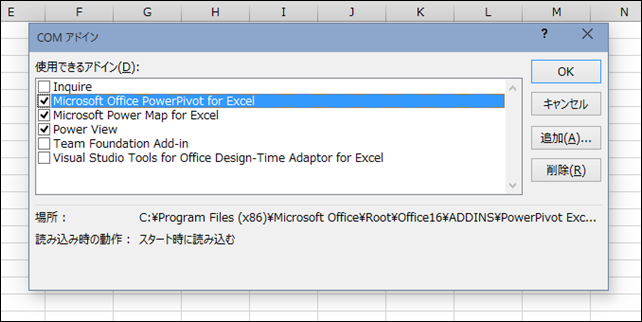
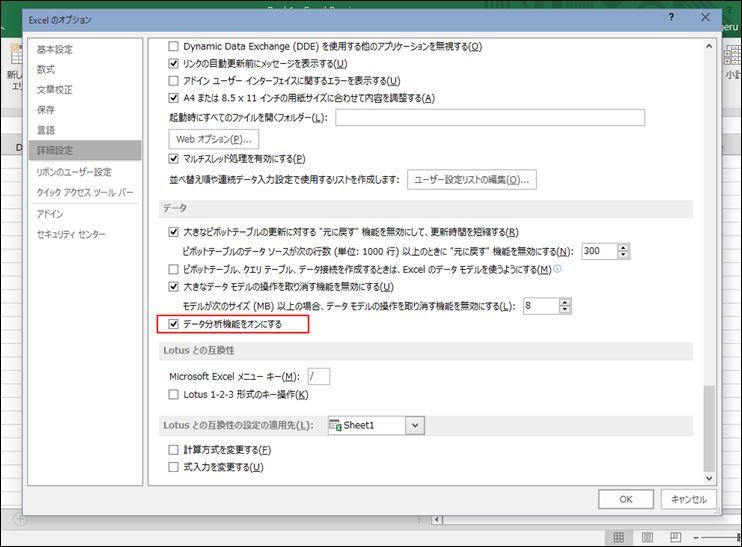












0 コメント:
コメントを投稿